
Új bankkártyás fizetési lehetőséggel bővült a rendszer. A GoPay fizetőkapuja segítségével egyszerűen és gyorsan tudják a vásárlók bankkártyás fizetéssel kiegyenlíteni a megrendelés összegét. A GoPay piacvezető a cseh és a szlovák piacon, és számos fizetési módot támogat, de a magyar rendszerben egyelőre csak a bankkártyás fizetés érhető el.
GoPay fiók létrehozása
Ahhoz, hogy használatba vegyük a GoPay fizetőkapuját, először regisztrálnunk kell a GoPay oldalán. Ehhez az E-shop -> Postaköltség -> Fizetési mód menübe kell lépnünk, és itt a GoPay neve alatt az Engedélyezés fület kell választani, majd a Beállítási információk linkre kell kattintani.
A megnyíló oldalon elolvashatunk néhány alapvető információt a fizetési módról, illetve tájékozódhatunk a regisztráció menetéről. Ennek első lépéseként a “Gopay.com regisztráció” logójára kell kattintani, majd a GoPay oldalán meg kell adni a regisztrációhoz és szerződéskötéshez szükséges adatokat.
Az adatok megadása után a GoPay néhány napon belül e-mailben fog kiküldeni egy szerződést, amit ha elfogadunk, akkor aláírva vissza kell küldenünk nekik. A szerződés létrejötte után már beállíthatjuk a fizetési módot az adminisztrációs felületen belül.
GoPay fizetési módjának aktiválása
Ha megkötöttük a szerződést a GoPay-jel, akkor következő lépésként aktiválhatjuk a fizetési módot a webáruházban. Ehhez először a GoPay felületén meg kell keresnünk a GoID-t és a titkos kulcsot, majd ki kell őket másolni, és be kell illeszteni a webshop adminisztrációs felületén belül az E-shop -> Postaköltség -> Fizetési mód menüben a GoPay neve alatt található Engedélyezés fülhöz. Itt a “GoID” és a “GoPay titkos kulcs” szövegek melletti mezőkbe kell beilleszteni a kódokat.
Ha ezzel végeztünk, akkor átléphetünk a Bankkártyás fizetés fülre, ahol ki kell pipálnunk a “Bankkártyás fizetés” jelölőnégyzetét, és igény szerint személyre szabhatjuk a fizetési módhoz tartozó leírást a ceruza ikonra kattintva, valamint a fizetési mód webáruházban megjelenő nevét. (Jelen példában “GoPay – bankkártyás fizetés” néven fog megjelenni a fizetési mód a kosárban.)
Ha ezekkel a beállításokkal végeztünk, akkor a Beállítások fülön pipáljuk ki a “Fizetési mód aktiválása” szöveg melletti jelölőnégyzetet, majd mentsük a beállításokat a Változtatások mentése gombra kattintva!
A fizetési mód innentől kezdve használható a webshopban, de a kosárban csak akkor fog megjelenni, ha hozzá lett kapcsolva a kívánt szállítási módokhoz. A szállítási módokhoz való hozzákapcsolást az E-shop -> Postaköltség -> Szállítási mód menüben tudjuk megtenni. Itt lépjünk be az adott integrált szállítási mód szerkesztőfelületére, vagy görgessünk le az “Egyéb kiszállítási beállítások” dobozhoz, és ott a “Kapcsolódó fizetési módok” oszlopban kattintsunk a Megjelenítés gombra!
A felugró ablakban megjelennek webshopban jelenleg aktív fizetési módok, ezek közül válasszuk ki azokat, amiket szeretnénk az adott szállítási módhoz rendelni. (Jelen esetben csak a GoPay bankkártyás fizetését szeretnénk a házhozszállításhoz rendelni.) A Változtatások mentése gombra való kattintás után a fizetési mód meg fog jelenni a kosárban, ha az adott szállítási módot választja a vásárló.
GoPay megjelenése a webshopban
Ha megtörtént a GoPay fizetőkapujának aktiválása, és valamely szállítási módhoz kapcsolása, akkor a kosárban az alábbi módon fog megjelenni a fizetés mód:
A szállítási és fizetési mód kiválasztása után a vásárló kitölti a megrendelőlapot, majd feladja a megrendelést. Sikeres megrendelés után az alábbi oldal lesz látható néhány másodpercig:
Innen a rendszer automatikusan tovább fogja irányítani a vásárlót a GoPay fizetőkapujára. Itt a bankkártya-adatok megadása után a Fizetés gombra kell kattintani.
Ha az adatok helyesen lettek megadva, és a fizetés sikeres, akkor vásárló vissza lesz irányítva a GoPay oldaláról a webáruházba.
Sikertelen fizetés esetén (ha nincs elegendő összeg a bankkártyán, akkor) a GoPay hibaüzenetet ír ki.
Itt a “Vissza a boltba” gombra kattintva a vásárló vissza lesz irányítva a webáruházba, ahol megjelenik számára a sikertelen fizetéshez kapcsolódó hibaüzenet.
A fizetési mód használatáról és díjszabásáról a GoPay weboldalán lehet további információkat találni: www.gopay.com


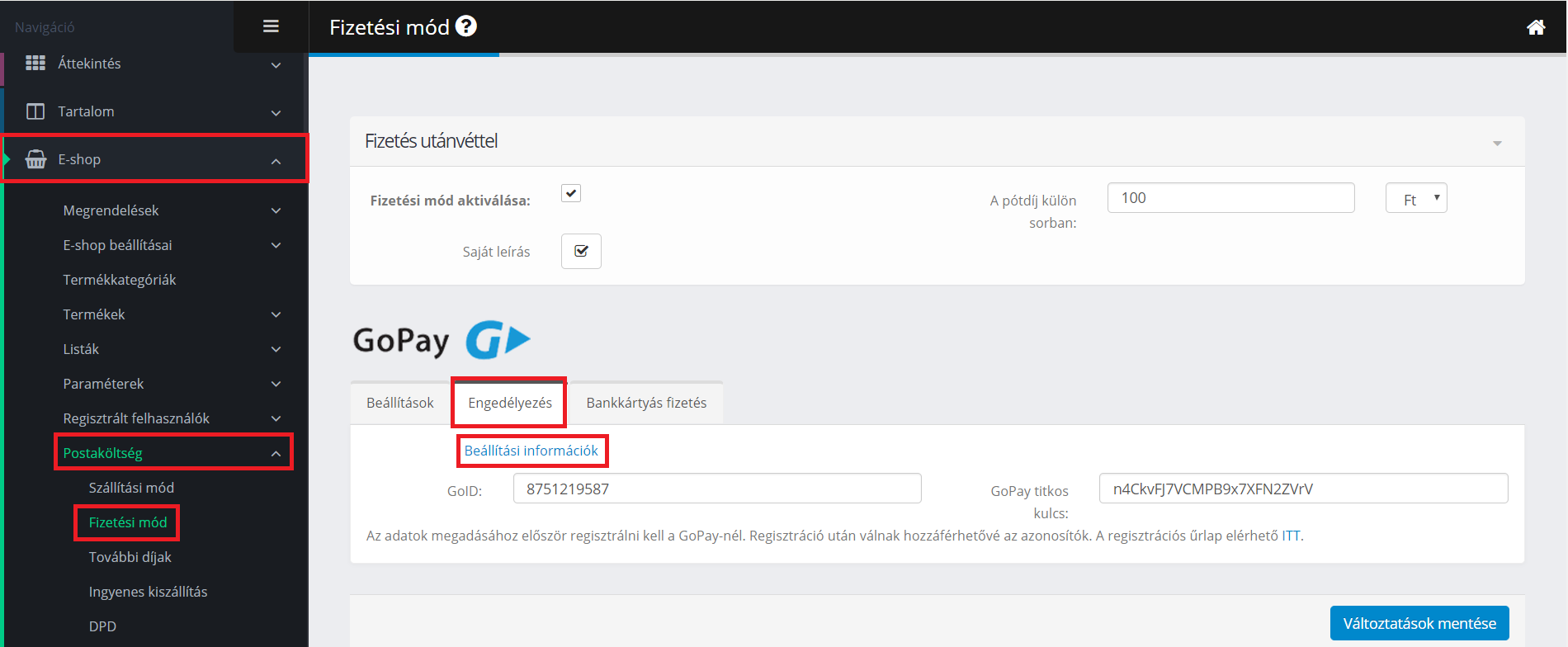

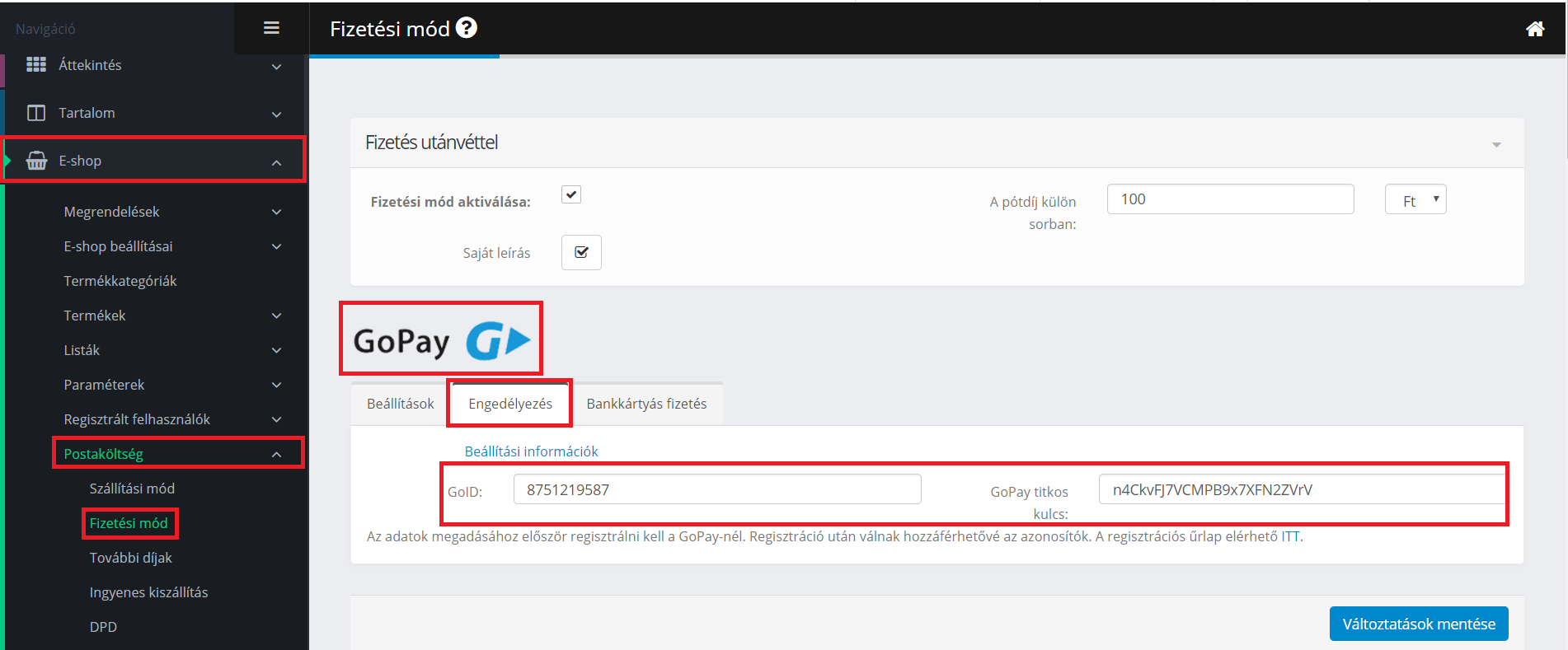



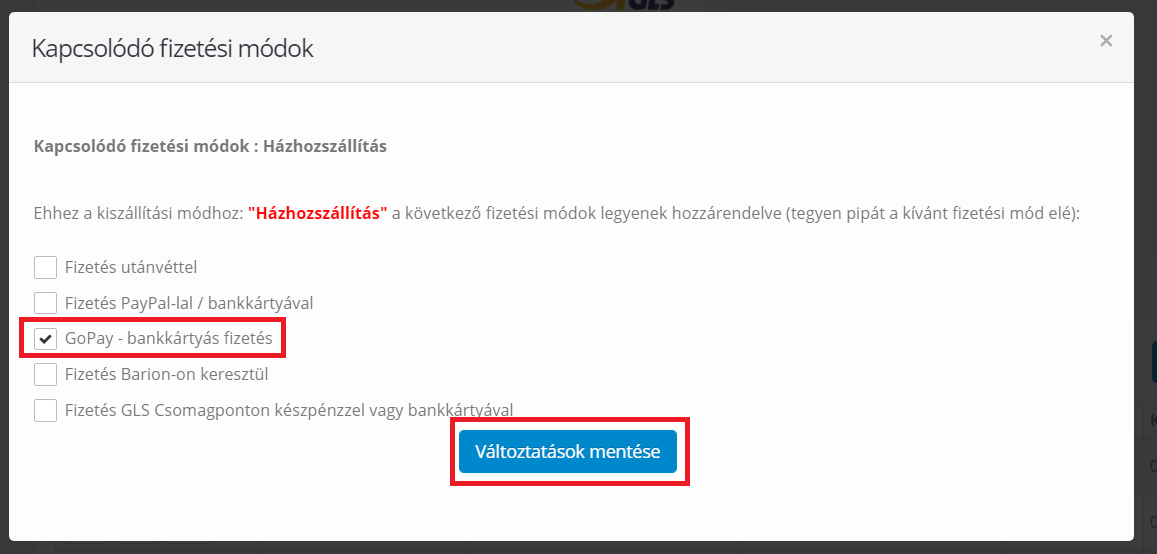


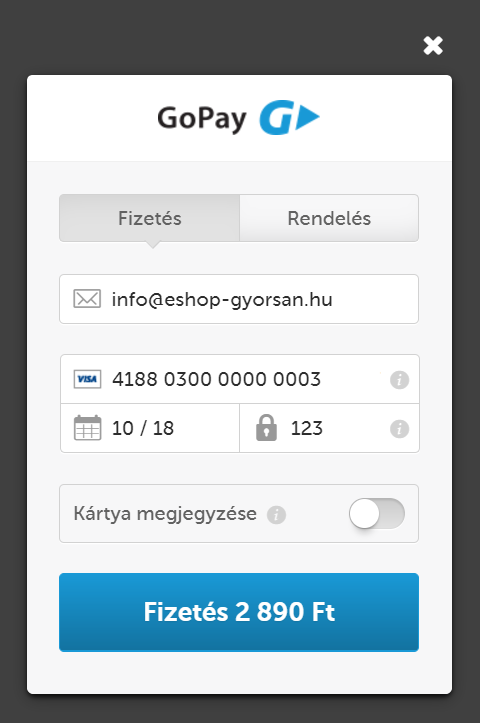



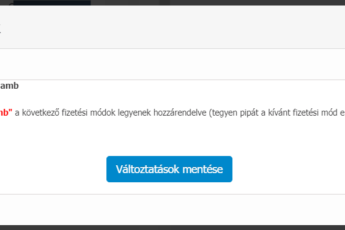





Hozzászólás írása